Hur filtrerar jag alla celler med radbrytning eller vagnretur i Excel?
Normalt kan du trycka på Alt + Enter-tangenterna för att radera cellinnehållet till flera rader i en cell, men hur kan du filtrera alla celler med dessa radbrytningstecken i Excel?
Filtrera alla celler med radbrytning eller vagnretur genom att använda filterfunktionen
Filtrera alla celler med radbrytning eller vagnretur genom att använda filterfunktionen
Följande steg kan hjälpa dig att filtrera alla celler som innehåller tecken för radbrytning, gör så här:
1. Dubbelklicka på cellen under kolumndata som du vill filtrera och tryck sedan på Alt + Enter knappar för att mata in en enda rad, se skärmdump:
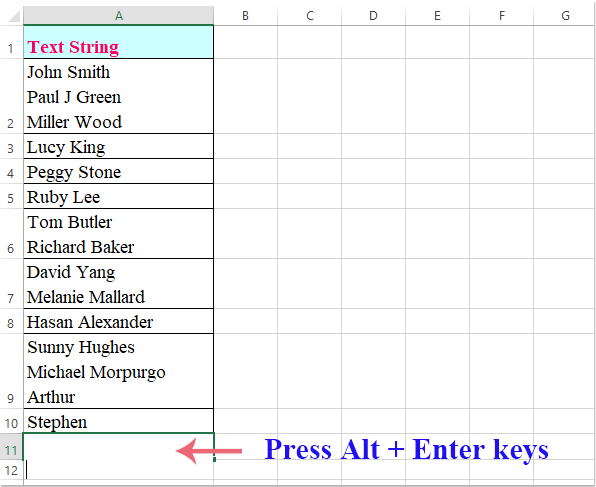
2. Klicka sedan på den första cellen i kolumnen som du vill filtrera och klicka sedan på Data > Filteroch klicka sedan på rullgardinspilen för att välja Textfilter > Anpassat filter, se skärmdump:

3. I poppade ut Anpassat autofilter dialogrutan, välj innehåller från rullgardinsmenyn i Textsträng avsnittet och välj sedan tom rad som innehåller radbrytningen du skapade vid den nedrullningsbara listrutan, se skärmdump:

4. Sedan Välj Och alternativet och fortsätt att välja är inte lika med den andra rullgardinsmenyn och välj sedan den tomma raden igen från rullgardinsmenyn, se skärmdump:

5. Klicka OK -knappen och alla celler med radbrytningstecken har filtrerats ut enligt följande skärmdump:
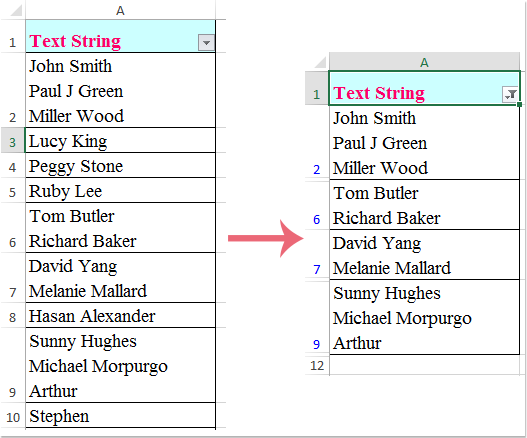
Bästa kontorsproduktivitetsverktyg
Uppgradera dina Excel-färdigheter med Kutools för Excel och upplev effektivitet som aldrig förr. Kutools för Excel erbjuder över 300 avancerade funktioner för att öka produktiviteten och spara tid. Klicka här för att få den funktion du behöver mest...

Fliken Office ger ett flikgränssnitt till Office och gör ditt arbete mycket enklare
- Aktivera flikredigering och läsning i Word, Excel, PowerPoint, Publisher, Access, Visio och Project.
- Öppna och skapa flera dokument i nya flikar i samma fönster, snarare än i nya fönster.
- Ökar din produktivitet med 50 % och minskar hundratals musklick för dig varje dag!
